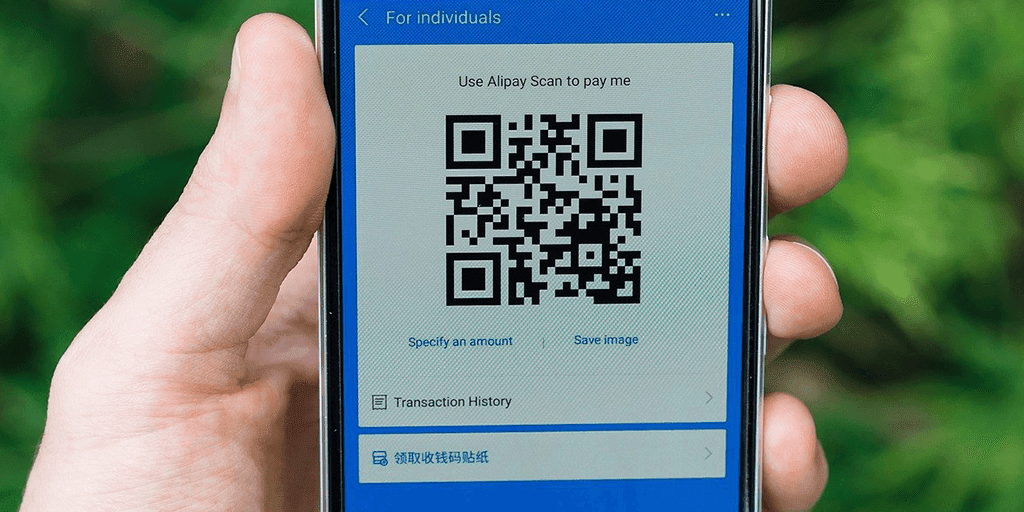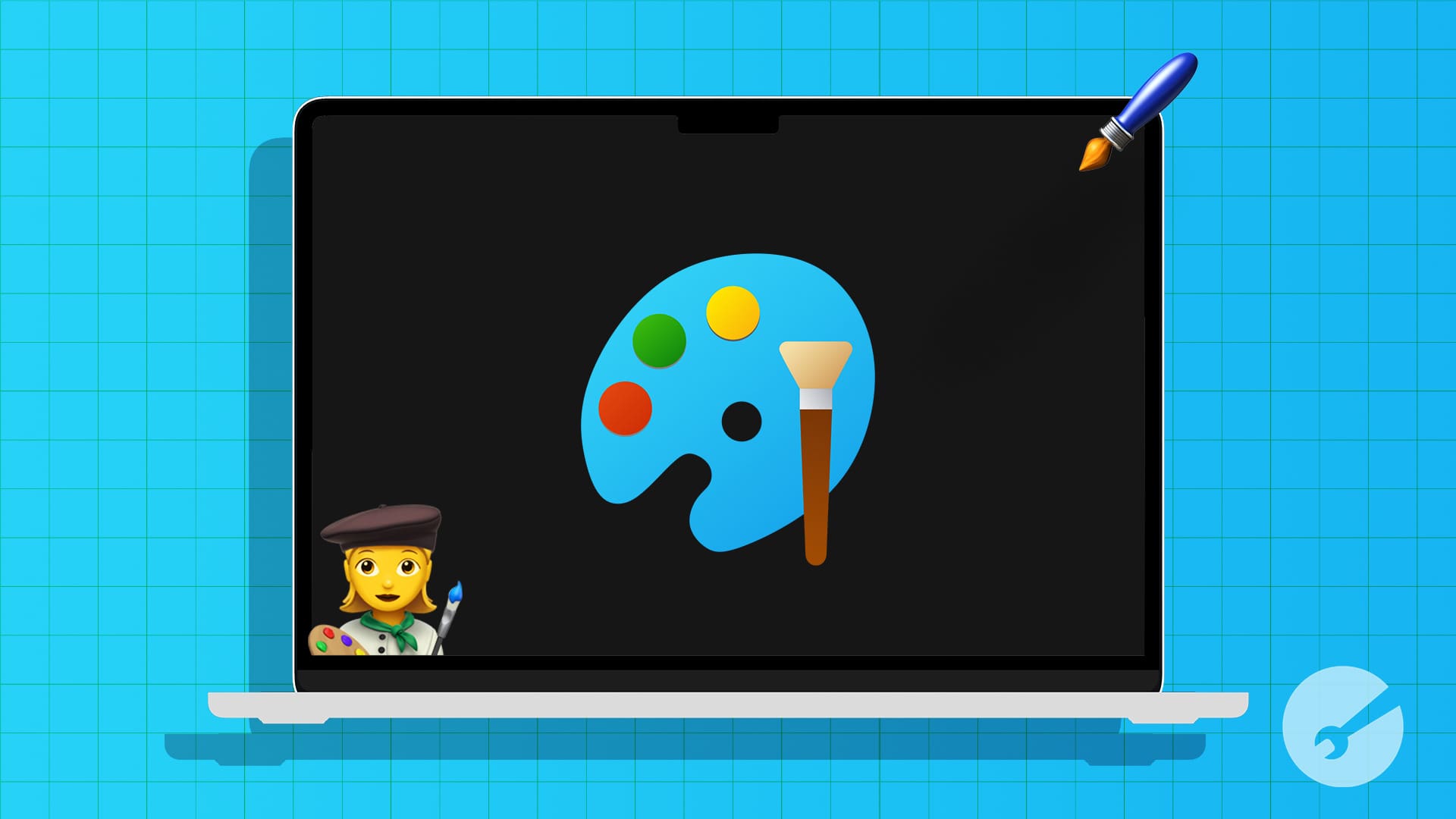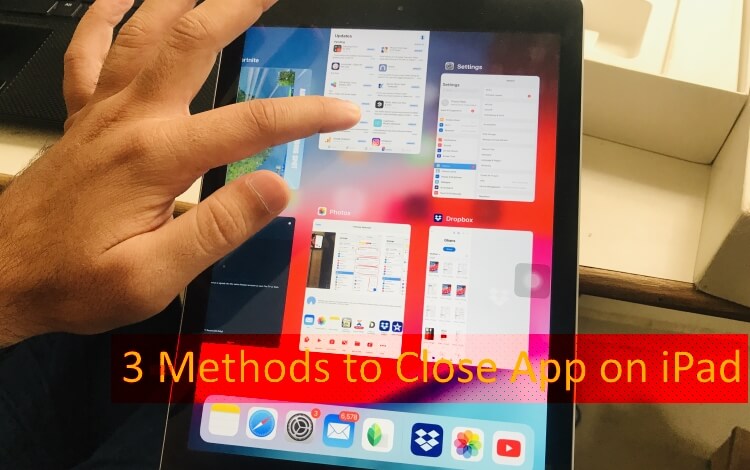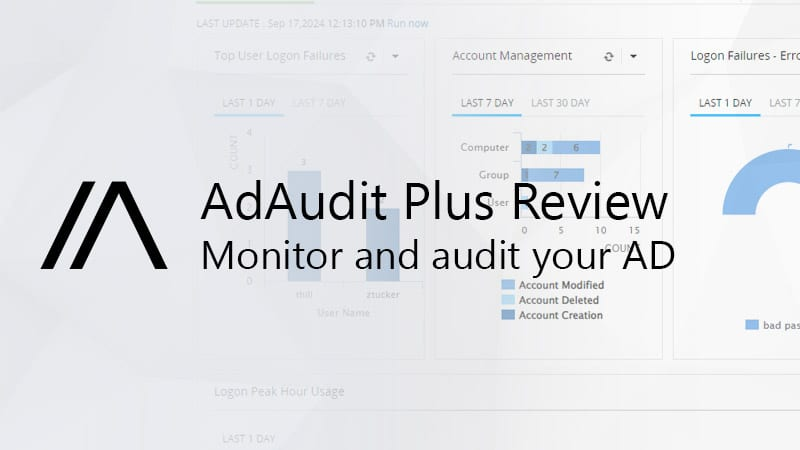“Hola, tengo un iPhone 15 que mantiene todos mis registros de llamadas entrantes y salientes. Mi marido tiene un iPhone 12 que borra todas las llamadas después de 5 días. ¿Hay algún problema con este modelo de teléfono o es un problema de configuración? ¿Cómo desactivar la eliminación automática del historial de llamadas en iPhone? Cualquier ayuda sería apreciada. ¡Gracias!"
– De discusiones.apple.com
A veces, el iPhone elimina inexplicablemente los registros de llamadas, incluso cuando todavía hay almacenamiento disponible. Esto puede causar importantes inconvenientes, especialmente cuando necesita encontrar urgentemente un número de teléfono que es importante para usted. Cuando ocurre este problema, es natural sentirse ansioso y preocupado por posibles errores en el sistema operativo. Esta guía explicará las razones por las que mi registro de llamadas se borra solo en el iPhone y cómo recuperarlas.
¿Sabías que un iPhone sólo puede guardar 100 registros del historial de llamadas, tanto entrantes como salientes? Los datos anteriores se borrarán inmediatamente si se establece un nuevo historial de llamadas. Cuando los registros del iPhone superen los 100, si realiza llamadas frecuentes, el historial de llamadas anteriores se borrará inmediatamente.
También hay más circunstancias en las que el iPhone puede borrar automáticamente el historial de llamadas, incluso cuando actualiza a iOS 18 o cuando ocurre un ataque de malware en el dispositivo.
El iPhone hace esto para mantener la privacidad de los datos personales y liberar más espacio en el dispositivo. Pero si por esto pierdes un número de teléfono que es muy importante para ti, será un problema. Muchos usuarios quieren saber cómo acceder o restaurar el historial de llamadas borrado de su iPhone después de que se eliminó automáticamente. Aquí está la respuesta para ti. Continúe leyendo y eche un vistazo.

¿El iPhone eliminó contactos al azar? Aquí hay una guía que le presenta 6 métodos diferentes sobre cómo recuperar contactos aleatorios eliminados del iPhone.
Parte 2: ¿Cómo recuperar registros de llamadas eliminados automáticamente en iPhone?
¿Es posible recuperar registros de llamadas eliminados automáticamente en iPhone?
Cuando eliminas datos de tu iPhone, la base de datos SQLite los registra como "no asignados" en lugar de desaparecer por completo. Este espacio no asignado puede sobrescribirse con datos nuevos, lo que dificulta la recuperación. Si desea recuperar sus registros de llamadas perdidas, asegúrese de dejar de usar su iPhone inmediatamente e intente recuperarlo antes de cargar más datos. Como los datos se generan constantemente, la probabilidad de recuperar los registros de llamadas eliminados disminuye drásticamente. Actúe ahora para mejorar sus posibilidades de una recuperación completa.
Método 1: recuperar el historial de llamadas eliminado automáticamente en iPhone sin respaldo
Puedes utilizar un tercero.Recuperación de datos de iPhoneprograma para acceder a la base de datos SQLite de iOS para recuperar el historial de llamadas eliminado automáticamente, pero solo si los datos eliminados no se han sobrescrito. Recomendamos utilizar iPhone Data Recovery para recuperar el historial de llamadas eliminado en iPhone. Con su ayuda, puedes recuperar con éxito el historial de llamadas eliminado incluso si no tienes una copia de seguridad de iTunes o iCloud.
Puede recuperar varios tipos de datos, incluidos registros de llamadas, contactos, notas de voz, textos, fotos, vídeos y mensajes de aplicaciones como WhatsApp, Viber y Kik. Puede obtener una vista previa de los registros de llamadas recuperables y elegir recuperar solo el historial que desee.


Simplemente descargue e instale iPhone Data Recovery en su computadora, luego siga los pasos a continuación para recuperar el historial de llamadas eliminado automáticamente en iPhone sin respaldo:
Paso 1.Inicie iPhone Data Recovery en su computadora y seleccione el modo "Recuperar desde dispositivo iOS". Conecte su iPhone a la computadora a través de USB y el software se conectará y detectará automáticamente el teléfono.

Paso 2.El software presentará todas las categorías de datos en la barra lateral izquierda. Puede elegir el tipo de datos que desea recuperar y el software iniciará el proceso de escaneo del teléfono.

Paso 3.Una vez que se completa el escaneo, puede obtener una vista previa de los registros de llamadas escaneados, verificarlos y hacer clic en "Recuperar" para guardarlos en su computadora.
Método 2: recuperar registros de llamadas eliminados automáticamente del iPhone desde la copia de seguridad de iTunes
También puedes restaurar el historial de llamadas eliminado automáticamente de tu iPhone usando unitunescopia de seguridad si ya ha realizado una copia de seguridad de los datos de su iPhone en iTunes. Al utilizar MobiKin Doctor para iOS, puede ver y extraer datos de los archivos de copia de seguridad de iTunes. Le permite restaurar selectivamente el historial de llamadas requerido en la copia de seguridad de iTunes, lo cual no es posible con la recuperación oficial de iTunes. Además, los datos actuales de tu iPhone no se verán afectados de ninguna manera.
¿Por qué elegir MobiKin Doctor para iOS?
- Recupere el historial de llamadas eliminado de la copia de seguridad de iTunes sin sobrescribir datos.
- Puede obtener una vista previa de los registros de llamadas recuperables y elegir recuperar solo el historial que desee.
- Puede recuperar varios tipos de datos, incluidos registros de llamadas, contactos, mensajes, fotos, vídeos, calendarios, historial de Safari, notas de voz, notas y más.
- El software tiene un diseño simple e intuitivo.
- Funciona bien con dispositivos iOS y versiones de iOS en general, incluidos iPhone 16/15/14/13/12/11/X/8/7/6, iPod touch, iPad e iOS 18/17/16, etc.
- No dejará salir tu privacidad.


Para recuperar el historial de llamadas de iPhone eliminado desde una copia de seguridad de iTunes, siga estos pasos:
Paso 1. Ejecute Doctor para iOS
Abra Doctor para iOS y seleccione "Recuperarse de la copia de seguridad de iTunes". El programa mostrará todas las copias de seguridad de iTunes disponibles en su computadora. Elija la copia de seguridad que contiene el historial de llamadas deseado y haga clic en "Iniciar escaneo".

Paso 2. Escanea los archivos de copia de seguridad de iTunes
Seleccione los tipos de datos específicos que desea escanear y recuperar, luego haga clic en "Iniciar escaneo" para comenzar el proceso.

Paso 3. Recupere el historial de llamadas eliminado en iPhone desde la copia de seguridad de iTunes
Una vez que se completa el escaneo, obtenga una vista previa de los registros de llamadas. Seleccione los que necesita y haga clic en "Recuperar en la computadora" para guardar los datos en un formato legible en su computadora.

Guía de vídeo:
Elija con cuidado:
Si no desea utilizar un programa de terceros, puede recuperar el historial de llamadas perdidas directamente desde una copia de seguridad de iTunes. Debes tener en cuenta que, si bien este método es gratuito, no podrás obtener una vista previa ni seleccionar los registros de llamadas que desees. Además, los datos actuales de tu iPhone se eliminarán permanentemente si los restauras desde una copia de seguridad de iTunes. Así es como lo haces:
- Inicie iTunes, use un cable USB para conectar su iPhone a la computadora. El símbolo del dispositivo aparecerá en la interfaz del software después de que esté conectado.
- En el menú "Copia de seguridad y restauración manual", elija "Restaurar copia de seguridad".
- Seleccione el archivo de copia de seguridad de iTunes relevante según su tamaño y datos. Haga clic en "Restaurar" y cuando finalice el procedimiento de restauración, su iPhone se reiniciará.

Método 3: restaurar los registros de llamadas eliminados automáticamente del iPhone desde la copia de seguridad de iCloud
Apple ofrece un servicio en la nube llamadoiCloud, ofreciendo a los usuarios 5 GB de almacenamiento gratuito para datos de iPhone. Restaurar desde una copia de seguridad de iCloud no requiere ninguna instalación de software, pero sí requiere que reinicies tu iPhone, lo que resultará en la pérdida de datos. Al igual que iTunes, la restauración desde iCloud eliminará los datos actuales. He aquí cómo hacerlo:
- Después de restablecer su iPhone y borrar todos los datos y configuraciones, configúrelo nuevamente y seleccione la opción para restaurar desde una copia de seguridad de iCloud.
- Inicie sesión en su cuenta de iCloud e inicie el proceso de restauración.
Una vez que se complete la restauración de iCloud, su iPhone volverá a su estado anterior, incluido el historial de llamadas que se está restaurando.

Parte 3: Preguntas frecuentes sobre el historial de llamadas de iPhone
P1: ¿Cuántos registros de llamadas puede guardar un iPhone?
La cantidad de registros de llamadas que un iPhone puede guardar varía según el modelo y el espacio de almacenamiento disponible. Normalmente, un iPhone puede guardar miles de registros de llamadas, pero las entradas antiguas pueden eliminarse cuando hay llamadas nuevas para ahorrar espacio.
P2: ¿Puedo aumentar el registro de llamadas en mi iPhone?
Sí, aunque el registro de llamadas tiene un límite de 100 llamadas, Apple no proporciona oficialmente una forma de ampliarlo. Hay formas de acceder a registros de llamadas ocultos sin jailbreak, pero algunas aplicaciones que afirman aumentar los registros generalmente requieren jailbreak. Para obtener más información, vaya a la página: ¿Cómo aumentar el historial de registro de llamadas en iPhone?
P3: ¿Durante cuánto tiempo almacena Apple sus registros de llamadas?
Apple normalmente guarda registros de llamadas en copias de seguridad de iCloud durante aproximadamente cuatro meses, pero esto puede variar según la frecuencia y el almacenamiento de las copias de seguridad. Para obtener los detalles más recientes sobre la retención de datos, es mejor consultar los recursos oficiales de Apple.
Resumen
Ahora ya sabes por qué mi historial de llamadas se borra solo en el iPhone. La eliminación automática de registros de llamadas en iPhone es una configuración para proteger la privacidad personal y ahorrar espacio en el dispositivo. Pero a veces causa muchos problemas a los usuarios. Al aplicar los 3 consejos anteriores, puede eliminar fácilmente este problema y restaurar los registros de llamadas eliminados accidentalmente en el iPhone.
Ya sea que tenga una copia de seguridad o no, ahora puede restaurar fácilmente los datos que desee. Tenga en cuenta que si restaura datos directamente desde iTunes o la copia de seguridad de iCloud, perderá los datos actuales en el dispositivo, por lo que no recomendamos hacer esto.
Artículos relacionados:
Cómo ver y recuperar el historial de llamadas desde iCloud [iOS 18 disponible]
¿Cómo transferir el historial de llamadas de iPhone a iPhone? 3 últimos enfoques
¿Cómo transferir registros de llamadas de iPhone a Android sin problemas? [Debe leerse]
[Guía completa] ¿Cómo eliminar el historial de llamadas en iPhone 16/15/14/13/12/11/X?
![Recupere mensajes de WhatsApp después del restablecimiento de fábrica de 5 maneras [Android/iOS]](https://elsefix.com/statics/image/placeholder.png)